Не можете ли да актуализирате / инсталирате Windows Съхранявайте приложения на вашия компютър и се опитвате да намерите решение на този проблем? Ако отговорът на този проблем е „Да“, Тогава сте на правилното място. Просто следвайте тези поправки в тази статия и проблемът ще бъде решен за нула време. Но преди да продължите напред, трябва да изпробвате тези решения, за да изпробвате някои бързи решения на проблема.
Заобиколни решения -
1. Ако това е за първи път Съхранявайте не изтегля приложения, рестартирайте твоят компютър.
2. Проверете дали интернет връзката работи или не.
3. Проверете дали има основни Актуализация на Windows чака или не.
Ако някой от тези решения не може да реши проблема на вашия компютър, опитайте тези корекции на вашия компютър-
Fix-1 Нулиране на Windows Store с команден ред-
Нулиране Магазин на Windows с Командния ред със сигурност ще реши този проблем на вашия компютър.
1. След като отворите Бягай прозорец чрез натискане Клавиш на Windows + R, Тип "cmd”В Бягай прозорец.
2. Сега натиснете „Ctrl + Shift + Enter‘.

3. За да нулирате Магазин, напишете тази команда и натиснете „Въведете‘.
WSreset.exe

Близо Командния ред прозорец.
Рестартирайте твоят компютър.
Fix-2 Пререгистрирайте всички приложения на Store-
Пререгистриране на Съхранявайте приложенията ще решат проблема на вашия компютър.
1. Натиснете Клавиш на Windows + X и кликнете върху „Windows PowerShell (администратор)“.

2. За да пререгистрирате магазина, копие и паста командите, дадени по - долу в PowerShell прозорец и след това натиснете Въведете.
Set-ExecutionPolicy Неограничен
Get-AppXPackage -AllUsers | Foreach {Add-AppxPackage -DisableDevelopmentMode -Register "$ ($ _. InstallLocation) \ AppXManifest.xml"}

Близо PowerShell прозорец.
Рестартирам твоят компютър. След рестартиране на компютъра, проверете дали можете да изтеглите / надградите приложения в Съхранявайте. Отидете на следващото решение, ако това не се получи.
Fix-3 Деинсталирайте и преинсталирайте Windows Store-
Деинсталирането и преинсталирането на Windows Store може да ви свърши работа. Следвайте тези стъпки, за да направите това-
1. Можете да получите достъп до „PowerShell‘Прозорец чрез натискане наWindows ключ„И„х‘И след това щракнете върху„PowerShell (администратор)“.

2. За да премахнете Магазин на Windows пакет, копие и паста това PowerShell команда и след това натиснете Въведете.
Get-AppxPackage -allusers * WindowsStore * | Remove-AppxPackage

3. Отново копирайте и поставете тази команда в PowerShell прозорец и след това натиснете Въведете за да го изпълните на вашия компютър.
Get-AppxPackage -allusers * WindowsStore * | Foreach {Add-AppxPackage -DisableDevelopmentMode -Register “$ ($ _. InstallLocation) \ AppXManifest.xml”}

Рестартирайте вашия компютър, за да запазите промените.
Fix-4 Изход и след това отново влизане от Windows Store-
Влезте и излезте от Windows Съхранявайте може да реши този проблем на вашия компютър.
1. Отворете магазина на вашия компютър.
2. В Съхранявайте прозорец, точно до „Количка‘, Щракнете върху знака на акаунта си и след това върху акаунта си.
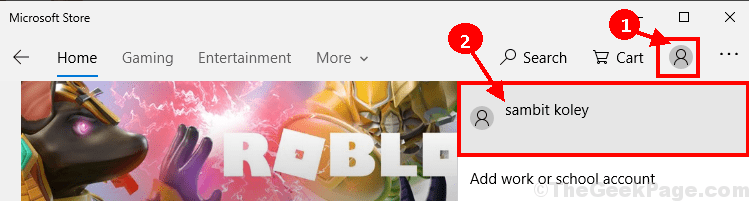
3. В Сметка кликнете върху „Отписване”, За да излезете от профила си.
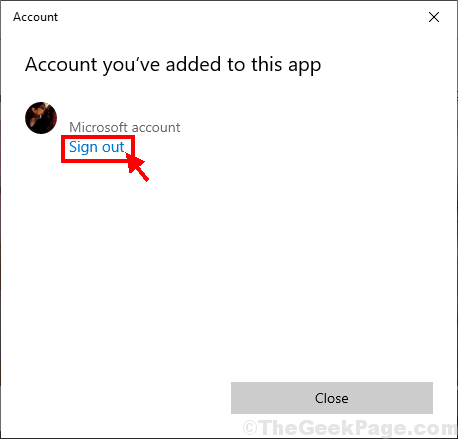
4. В прозореца Магазин превъртете надолу и щракнете върху произволно приложение, за да го инсталирате на вашия компютър (Пример - Щракнахме върху „Instagram“).
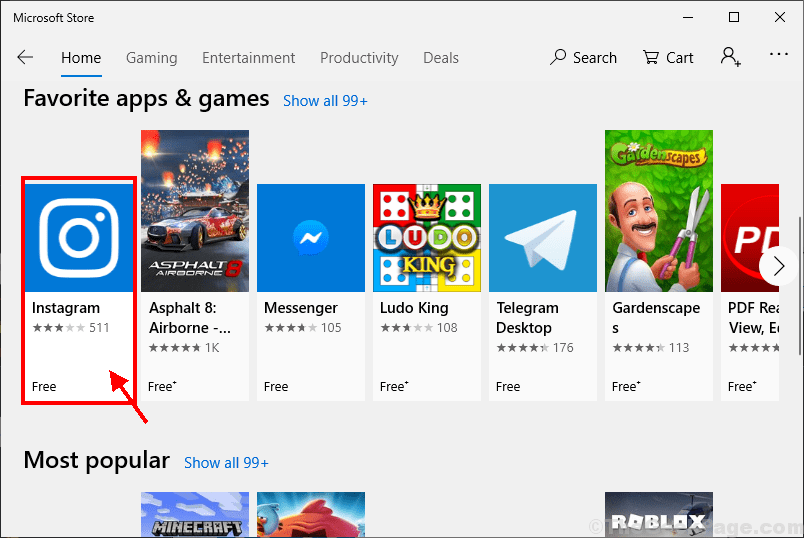
5. Сега кликнете върху „Вземете”, За да инсталирате приложението.
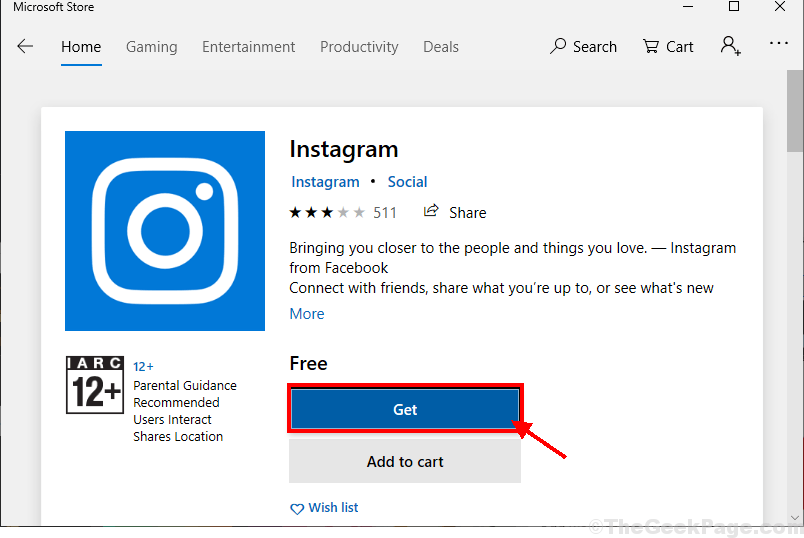
6. В Впиши се прозорец, изберете вашия акаунт и след това кликнете върху „продължи”, За да влезете с акаунта.
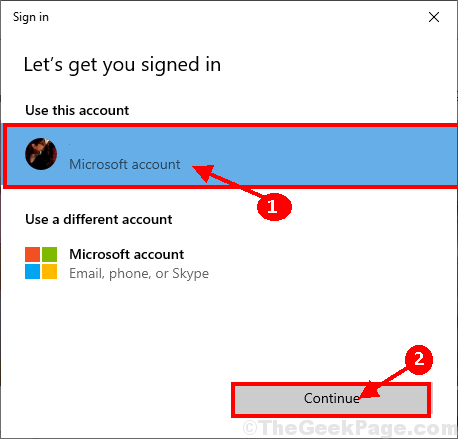
Ще можете да инсталирате приложението на компютъра си без допълнителни грешки. Вашият проблем трябва да бъде решен.


